Определили ваш договор
Он заключён с ООО «Интернет Решения». Если есть другой договор, сможете переключиться на него в боковом меню
Promosyon kodu, alıcıya ürünlerde indirim sağlar.
Bir promosyon kodu oluştururken indirim miktarını belirtir ve geçerli olduğu ürünleri işaretlersiniz. İndirim miktarını yüzde olarak veya sözleşme para birimi cinsinden belirtebilirsiniz. Ayrıca bu indirimi, herkese yönelik veya yalnızca belirli alıcı kategorilerine yönelik olarak da sunabilirsiniz.
Ürünün fiyatı indirim miktarından düşükse müşteri promosyon koduu belirtilen tutar için kullanamaz.
Eğer promosyon kodu oluşturduğunuz ürünler:
Kampanya türleri hakkında daha fazla bilgi
Birden fazla kampanyaya katılma hakkında daha fazla bilgi
Promosyon kodu, ürün kartındaki fiyat bloğunun altında gösterilir. Promosyon kodu kullanmak için alıcının Uygula seçeneğine tıklaması ve ürünü sepete eklemesi gerekir. İndirim otomatik olarak uygulanacaktır.
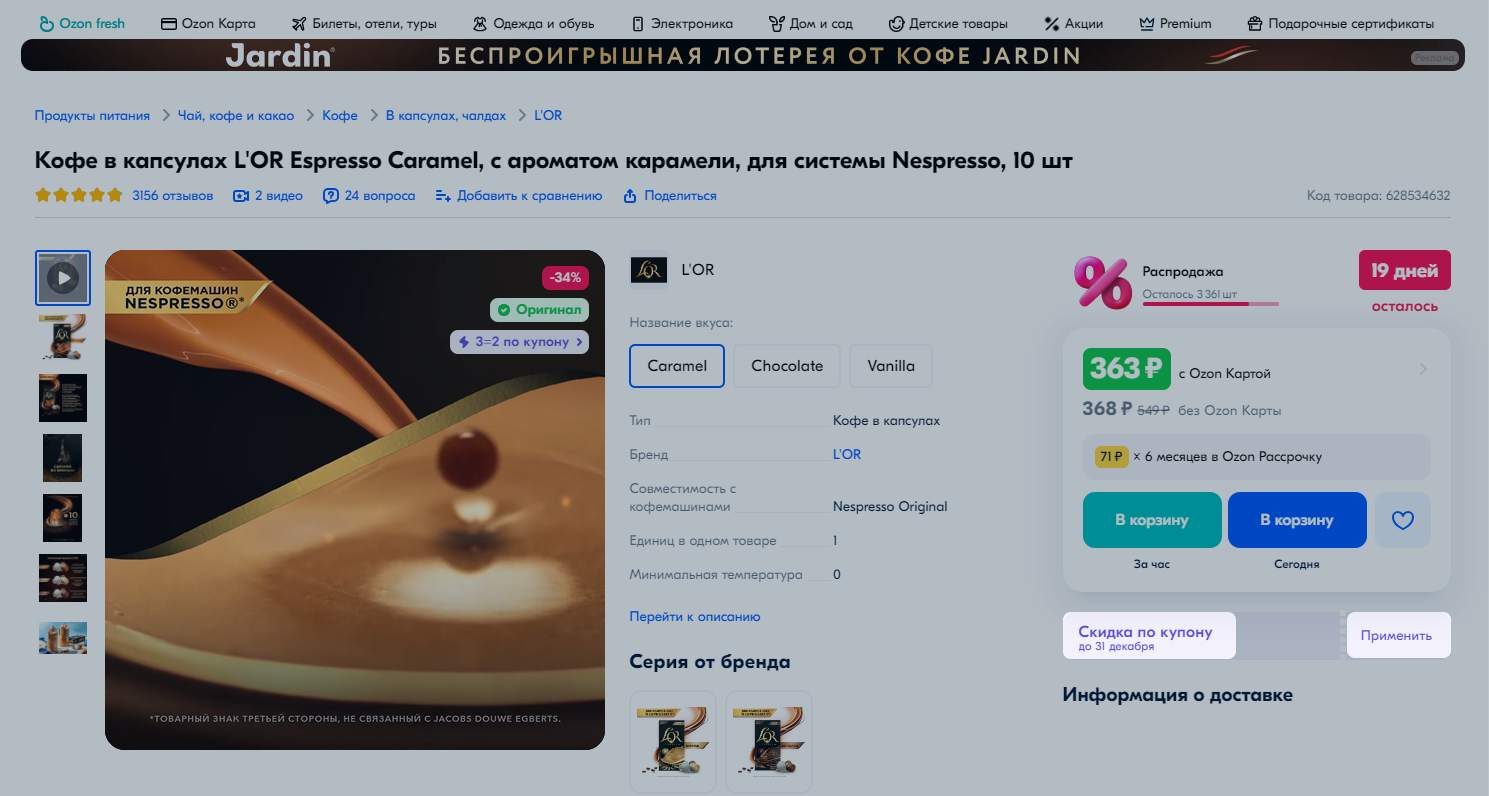
Bir promosyon kodunda ürün listesinin başka bir promosyon kodunda ürün listesiyle tamamen aynı olması durumunda promosyon kodu, moderasyondan geçmeyecek ve aktif olmayacaktır.
Bir kampanya kapsamında en fazla 10 adet promosyon kodu oluşturulabilir.
Fiyatlar ve kampanyalar → Kampanyalarım sayfasından Kampanya oluştur‘a tıklayın.

Genel bilgiler bloğunda şunları belirtin:
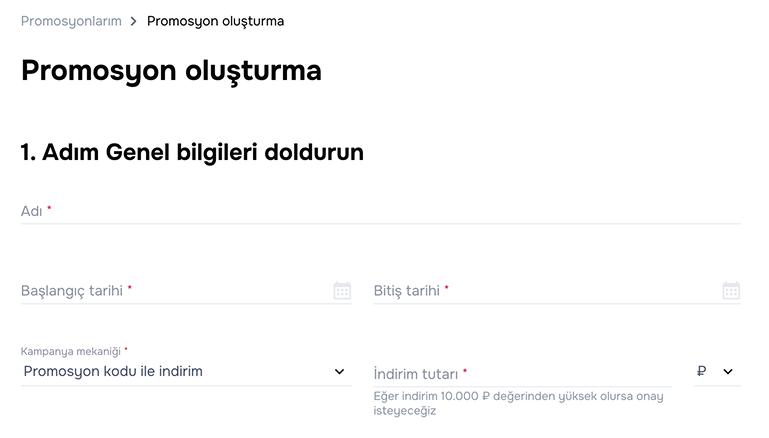
Promosyon kodu türünü seçin:
Müşterilerin promosyon kodlarını ürün kartında, sepette ve kampanya sayfasında görmesi için Promosyon kodlarını Ozon sayfalarında göster‘i seçin. Kampanyayı oluşturduktan sonra bu ayarı değiştiremezsiniz. 1 alıcı için 1 siparişte geçerli promosyon kodu Ozon sayfalarında gösterilmez.
Kampanya bütçesini belirtin: Promosyon kodu indirimleri için harcamak istediğiniz yaklaşık tutardır.
Bütçe bittiğinde veya aşıldığında kampanya duracaktır.
Promosyon kodlarının sayısını belirtin ve Oluştur‘a tıklayın.
Promosyon kodları seçtiğiniz ayarlara göre Oluşturulan promosyon kodları bloğunda oluşturulacaktır. Eğer promosyon kodlarının sayısı:
Promosyon kodlarını üçüncü adımdan sonra kampanya sayfasından indirebilirsiniz.
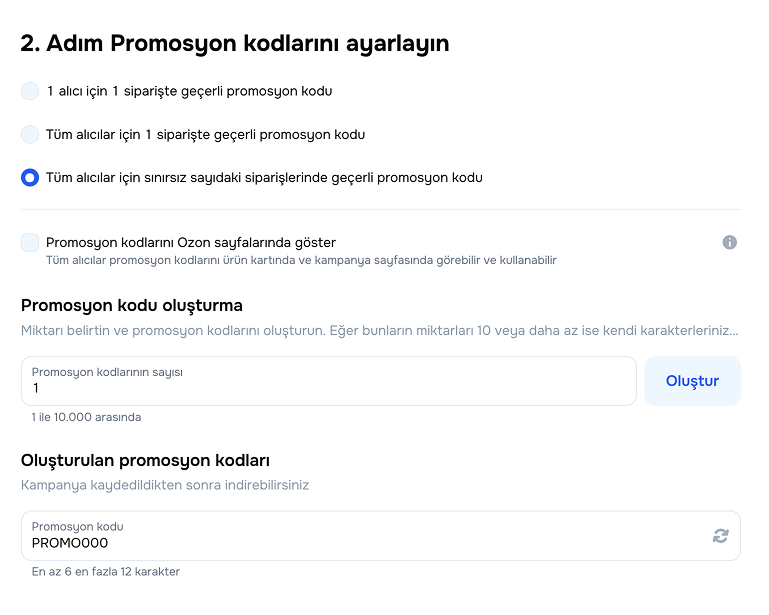
Alıcı bloğunda, promosyon kodunu kimlerin kullanabileceğini seçin:
Depolar bloğundan indirimin hangi depoların ürünlerine uygulanacağını seçin.
Şehirler bloğundan hangi şehir ve bölgelerdeki müşterilerin indirimi göreceğini seçin.
Ürünleri seç’e tıklayın.
Bilgileri kontrol edin ve kampanyanın oluşturulmasını onaylayın.
Bütçeyi 10 milyon rublenin üzerinde belirttiyseniz kampanyanın otomatik olarak durdurulması için onay vermenizi isteyeceğiz.
Kampanya sayfasından promosyon kodu indiriminin uygulanacağı ürünleri seçin. Bunun için Ürünleri ekle‘ye tıklayın.
Promosyon kodu indiriminin hangi ürünlede geçerli olacağını seçin ve Seçileleri ekle‘ye tıklayın. İndirimin tüm ürünlerde geçerli olması için Tüm ürünleri ekle‘ye tıklayın.
Promosyonlu ürünlerinin listesini indirmek için Kampanyadaki ürünleri indir ’e tıklayın.
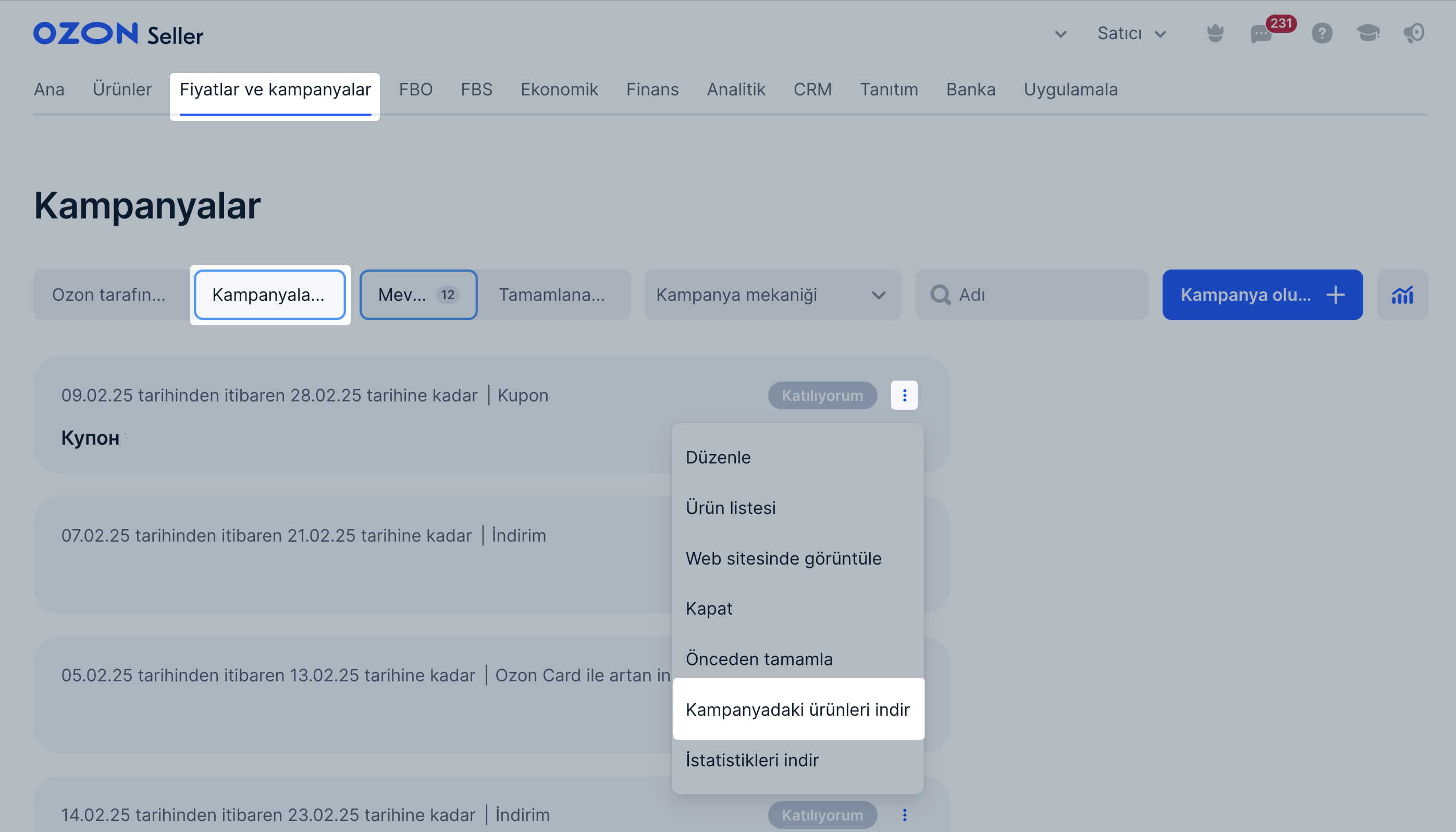
Bütçeyi aşağıdaki formülü kullanarak hesaplayın:
(Ürünlerin indirimsiz toplam fiyatı – Ürünlerin indirimli toplam fiyatı) × Beklenen sipariş sayısı
Örnek
Bütçenin hesaplanması:
30.000 – 28.500 = 1.500 ruble
1.500 × 10 = 15.000 ruble, kampanyanızın en az 10 sipariş alması için gerekli bütçedir.
Promosyon kodunun sağladığı indirim tutarı kalan bütçeden fazlaysa bütçe aşılabilir.
Örnek
Promosyon kodu indirimleri için 2.500 ruble bütçeniz kaldı. Alıcı, sepetine 100.000 ruble değerinde iki akıllı telefon ekledi ve %5 indirimli bir promosyon kodu kullandı. İndirim tutarı 5.000 ruble olur. Kampanyanız bütçesi 2.500 ruble aşılır. Potansiyel kârınızı kaybetmemeniz için siparişin verilmesini engellemeyiz.
Müşteri ürünü iade ederse promosyon kodunun indirim tutarı bütçenizden düşülecektir.
Promosyon koduyla yapılan satışların tutarı son 10 dakikada 10 milyon rubleyi aşarsa kampanyayı durduracağız ve bütçenin yanında
![]() simgesini göstereceğiz. Ayrıca kişisel hesabınıza ve e-posta adresinize bir bildirim göndereceğiz. Bu sayede mağazanızda indirimli ürünlerin aşırı satışının önüne geçilmiş olacaktır. Kampanyayı dilediğiniz zaman yeniden etkinleştirebilirsiniz.
simgesini göstereceğiz. Ayrıca kişisel hesabınıza ve e-posta adresinize bir bildirim göndereceğiz. Bu sayede mağazanızda indirimli ürünlerin aşırı satışının önüne geçilmiş olacaktır. Kampanyayı dilediğiniz zaman yeniden etkinleştirebilirsiniz.
Müşteri ID numarası, sipariş numarasındaki “-” sembolünden önce gösterilir. Örneğin sipariş numarası 12345678-0101 ise müşteri ID’si 12345678’dir.
Fiyatlar ve kampanyalar → Kampanyalarım sayfasından Promosyon kodu ile indirim kampanyasını açın.
Promosyon kodları bloğundan İndir’e tıklayın.
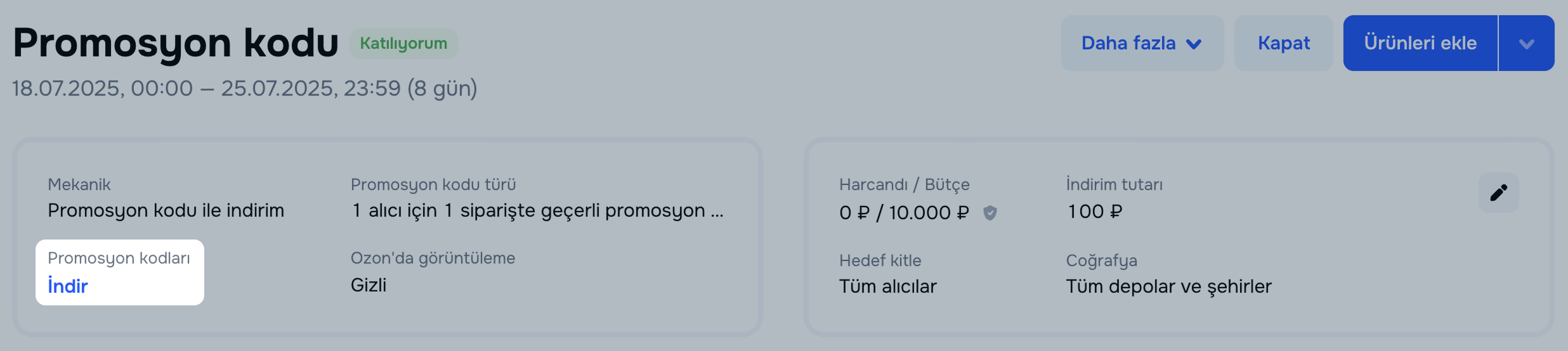
Oluşturulan promosyon kodları cihazınıza indirilecektir. Yalnızca bir adet promosyon kodu varsa onu hemen gösteririz.
Alıcılar ile yazışma özelliğiniz devre dışıysa ek iletişim yöntemleri aracılığıyla onlarla iletişime geçin.
Kişisel bir müşteri tabanınız varsa onlara promosyon kodları gönderebilirsiniz.
Seçilen bir kampanyanın analitiğini incelemek için Fiyatlar ve kampanyalar → Kampanyalarım sayfasından ilgili kampanyayı bularak yanındaki
![]() → İstatistikleri indir’e tıklayın.
→ İstatistikleri indir’e tıklayın.
Tüm kampanyaları analiz etmek için Fiyatlar ve kampanyalar → Kampanyalarım sayfasından
![]() simgesine tıklayın.
simgesine tıklayın.
Analitikle nasıl çalışılır
Navigasyonu gizle
Navigasyonu göster

Это база знаний для продавцов из стран СНГ и дальнего зарубежья.
Если ваша компания зарегистрирована в России, перейдите в базу знаний для продавцов из России.
Когда вы зарегистрировались на Ozon?
Условия работы и инструкции зависят от даты заключения договора — её можно посмотреть в разделе Договоры
Определили ваш договор
Он заключён с ООО «Интернет Решения». Если есть другой договор, сможете переключиться на него в боковом меню
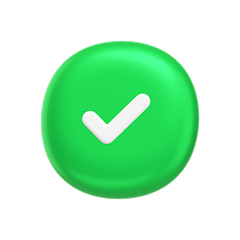
Hangi ülkeden satış yapıyorsunuz?
Выберите договор